Întrebare
Problemă: Cum să remediați nicio problemă de sunet pe Windows 10?
Am făcut upgrade la Windows 10 și sunetele s-au oprit. Nu există absolut niciun sunete, inclusiv sunete implicite Windows. Ce s-ar fi putut întâmpla?
Răspuns rezolvat
Mulți utilizatori de Windows au făcut deja upgrade la Windows 10 și s-au obișnuit cu el. Chiar și cei care nu au încercat această versiune trebuie să fi auzit despre caracteristicile și inovațiile sale, cu excepția cazului în care trăiesc pe Lună. Prin urmare, nu vom explica caracteristicile Windows 10 în această postare. Am dori să adresăm această postare utilizatorilor Windows care au întâmpinat probleme de sunet după actualizarea de la versiunile anterioare de Windows la Windows 10.
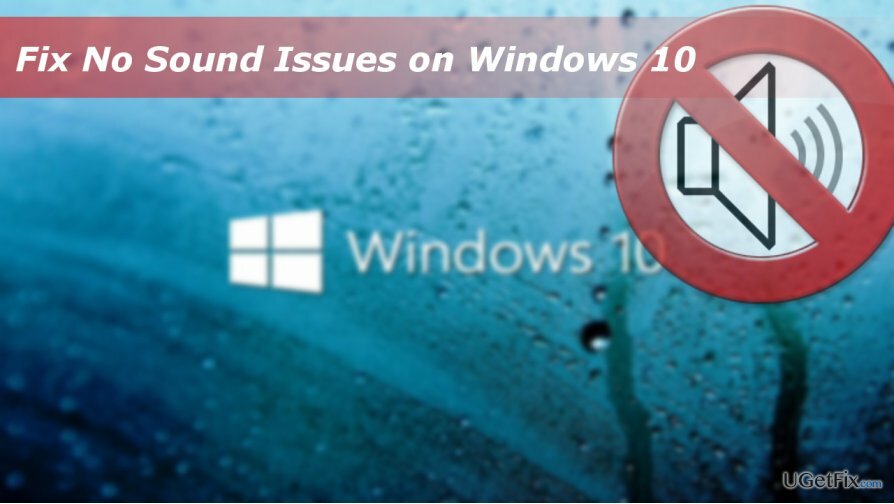
Oamenii au raportat multe probleme de sunet după actualizarea la Windows 10 sau după actualizarea Windows 10 Anniversary Update la Creators Update. De exemplu, unii utilizatori au experimentat sunet static în căști, sunete întârziate ale difuzoarelor Bluetooth în timpul redării muzicii, sunetele sunt întrerupte sau nu se aude deloc. În majoritatea cazurilor, nicio problemă de sunet pe Windows 10 nu este declanșată de driverul audio corupt/învechit/incompatibil (driverul audio Realtek High Definition (HD)) sau de configurația sunetului defectuoasă. Dacă întâmpinați probleme legate de sunete pe Windows 10, încercați următoarele remedieri:
Modificați proprietățile difuzoarelor
Pentru a repara sistemul deteriorat, trebuie să achiziționați versiunea licențiată a Reimaginează Reimaginează.
- Faceți clic dreapta pe pictograma de sunet situată în bara de instrumente.
- Selectați Dispozitive de redare.
- Deschis Redare fila și selectați difuzorul implicit.
- Deschis Proprietăți și faceți clic pe Avansat fila.
- Modificați rata de eșantionare și adâncimea de biți sub Format implicit.
- Clic aplica și O.K pentru a salva modificările.
Rulați Instrumentul de depanare audio
Pentru a repara sistemul deteriorat, trebuie să achiziționați versiunea licențiată a Reimaginează Reimaginează.
- Deschideți căutarea Windows și tastați Depanare.
- Faceți clic pe primul rezultat al căutării și selectați Hardware și sunete.
- Apoi selectați instrumentul de depanare necesar și lansați-l.
Reporniți serviciile audio
Pentru a repara sistemul deteriorat, trebuie să achiziționați versiunea licențiată a Reimaginează Reimaginează.
- presa Tasta Windows + R, tip services.msc, și apăsați Introduce.
- Găsi Windows Audio serviciu. Dacă a fost dezactivat, faceți dublu clic pe el și selectați Start.
- Apoi faceți dublu clic pe tipul de pornire a serviciului si schimba-l in Automat.
Actualizați driverele dispozitivelor audio
Pentru a repara sistemul deteriorat, trebuie să achiziționați versiunea licențiată a Reimaginează Reimaginează.
- presa Tasta Windows + R pentru a deschide dialogul Run.
- Tip devmgmt.msc și apăsați Introduce.
- SAU faceți clic dreapta pe Tasta Windows și selectați Manager de dispozitiv.
- Extindeți Controlere de sunet, video și jocuri.
- Faceți clic dreapta pe Driver audio de înaltă definiție Realtek și selectați Actualizați software-ul driverului.
- După aceea, reporniți computerul.
Reinstalați driverele dispozitivelor audio
Pentru a repara sistemul deteriorat, trebuie să achiziționați versiunea licențiată a Reimaginează Reimaginează.
- presa Tasta Windows + R pentru a deschide dialogul Run.
- Tip devmgmt.msc și apăsați Introduce.
- SAU faceți clic dreapta pe Tasta Windows și selectați Manager de dispozitiv.
- Extindeți Controlere de sunet, video și jocuri.
- Faceți clic dreapta pe Driver audio de înaltă definiție Realtek și selectați Dezinstalează.
- Dacă vi se cere o confirmare, bifați caseta de lângă Ștergeți software-ul driverului pentru acest dispozitiv și apăsați O.K.
- Reporniți computerul.
- După aceea, deschide Manager de dispozitiv așa cum este explicat în pașii 1-3.
- Extindeți Controlere de sunet, video și jocuri din nou.
- Faceți clic dreapta pe Driver audio de înaltă definiție Realtek și faceți clic Scanați pentru modificări hardware.
- Dacă sistemul nu reușește să detecteze driverul lipsă și să instaleze automat cea mai recentă versiune a acestuia, va trebui să navigați la site-ul web oficial Realtek și descărcați cea mai recentă versiune a driverului audio corespunzătoare tipului dvs. de Windows 10 (32 sau 64 pic).
Sperăm că acești pași v-au ajutat să remediați nicio problemă de sunet pe Windows 10. La urma urmei, asigurați-vă că vă optimizați corect computerul. În acest scop, vă recomandăm să utilizați un instrument automat, de exemplu, ReimagineazăMacina de spalat rufe X9.
Reparați automat erorile
Echipa ugetfix.com încearcă să facă tot posibilul pentru a ajuta utilizatorii să găsească cele mai bune soluții pentru eliminarea erorilor lor. Dacă nu doriți să vă luptați cu tehnicile de reparații manuale, vă rugăm să utilizați software-ul automat. Toate produsele recomandate au fost testate și aprobate de profesioniștii noștri. Instrumentele pe care le puteți utiliza pentru a remedia eroarea sunt enumerate mai jos:
Oferi
fa-o acum!
Descărcați FixFericire
Garanție
fa-o acum!
Descărcați FixFericire
Garanție
Dacă nu ați reușit să remediați eroarea utilizând Reimage, contactați echipa noastră de asistență pentru ajutor. Vă rugăm să ne comunicați toate detaliile pe care credeți că ar trebui să le cunoaștem despre problema dvs.
Acest proces de reparare patentat folosește o bază de date de 25 de milioane de componente care pot înlocui orice fișier deteriorat sau lipsă de pe computerul utilizatorului.
Pentru a repara sistemul deteriorat, trebuie să achiziționați versiunea licențiată a Reimaginează instrument de eliminare a programelor malware.

Accesați conținut video cu restricții geografice cu un VPN
Acces privat la internet este un VPN care poate împiedica furnizorul dvs. de servicii de internet, guvern, și terțe părți să vă urmărească online și vă permit să rămâneți complet anonim. Software-ul oferă servere dedicate pentru torrenting și streaming, asigurând performanță optimă și nu vă încetinește. De asemenea, puteți ocoli restricțiile geografice și puteți vizualiza servicii precum Netflix, BBC, Disney+ și alte servicii de streaming populare fără limitări, indiferent de locul în care vă aflați.
Nu plătiți autorii de ransomware - utilizați opțiuni alternative de recuperare a datelor
Atacurile malware, în special ransomware, sunt de departe cel mai mare pericol pentru fotografiile, videoclipurile, fișierele de la serviciu sau de la școală. Deoarece infractorii cibernetici folosesc un algoritm de criptare robust pentru a bloca datele, acesta nu mai poate fi folosit până când nu se plătește o răscumpărare în bitcoin. În loc să plătiți hackeri, ar trebui să încercați mai întâi să utilizați o alternativă recuperare metode care vă pot ajuta să recuperați cel puțin o parte din datele pierdute. În caz contrar, îți poți pierde și banii, împreună cu fișierele. Unul dintre cele mai bune instrumente care ar putea restaura cel puțin unele dintre fișierele criptate - Data Recovery Pro.